Procurar
Últimos assuntos
Nosso Banner
Gostaria de Parceria?
Se você quer ser nosso parceiro, pegue nosso banner abaixo e cole em seu fórum!

Clique - Crie parceria
Para parceria, é necessário seu registro no VisualArts!
Se você quer ser nosso parceiro, pegue nosso banner abaixo e cole em seu fórum!

Clique - Crie parceria
Para parceria, é necessário seu registro no VisualArts!
Efeito abstrato com formas geométricas em 3D.
Página 1 de 1
 Efeito abstrato com formas geométricas em 3D.
Efeito abstrato com formas geométricas em 3D.
01. Pressione Ctrl+N para criar um novo documento de 600x600 pixels, 72
dpi's e modo de cor em RGB, pressione Ok, pressione Ctrl+Shift+Alt+N
para criar uma nova layer, pressione a letra D do teclado
para resetar as cores de Foreground e Background para preto e branco,
pressione a letra X do teclado para alternar as cores e pressione
Alt+Backspace (a tecla acima do Enter) ou pressione a letra G do
teclado para selecionar a Paint Bucket Tool e clique no documento para preencher toda a área da layer de branco, vá em Filter> Stylize> Extrude e defina os valores abaixo.

02. Agora pressione Ctrl+L ou vá em Image> Adjustments> Levels e defina os valores abaixo.
03. Agora pressione Ctrl+I para inverter as cores, sua imagem deve ficar como a da foto abaixo.
04. Agora vá em Filter> Blur> Radial Blur e defina os valores abaixo.
05. Vá em Layer> New Fill Layer> Gradient e defina o gradiente abaixo, mude o modo de blend da layer para Overlay.
06. Agora vá em Layer> Group Layers
ou pressione Ctrl+G para criar uma nova pasta em sua paleta de layers
contendo a Fill Layer com o gradiente, dê o nome de Lights para a
pasta, agora pressione a letra U do teclado para selecionar a Line Tool,
defina os valores mostrados na foto abaixo na barra de opções da
ferramenta, pressione a letra D do teclado para resetar as cores de
Foreground e Background para preto e branco, pressione a letra X do
teclado para inverter as cores de Foreground e Background, crie algumas
linhas como na imagem abaixo.
07. Caso tenha criado uma layer para cada linha criada, clique em cada layer criada com a Line Tool
com o botão direito do mouse e escolha a opção Rasterize Layer, depois
clique na layer que estiver acima de todas e pressione Ctrl+E para ir
mesclando todas as linhas em uma só layer e depois vá em Filter> Blur> Radial Blur e defina os valores abaixo, mude o modo de blend da pasta Lights para Color Dodge.

08. Clique na layer onde criamos o efeito e pressione a letra W do teclado para selecionar a Magic Wand Tool,
clique nas áreas pretas do efeito para criar seleçãoes como na foto
abaixo, depois de selecionadas todas as áreas em preto pressione a
letra M do teclado para selecionar a Rectangular Marquee Tool,
com a tecla Alt pressionada retire a seleção de algumas áreas como nas
fotos abaixo, depois pressione Ctrl+Shift+Alt+N para criar uma nova
layer, vá em Layer> Layer Mask> Reveal Selection.

09. Pressione a letra D do teclado para resetar as cores de Foreground
e Background para preto e branco, pressione Alt+Backspace (a tecla
acima do Enter) ou pressione a letra G do teclado para selecionar a Paint Bucket Tool e clique no documento para preencher toda a área do documento de preto, vá em Filter> Noise> Add Noise, defina os valores abaixo e pressione Ok, vá em Image> Adjustments> Levels ou pressione Ctrl+L, defina os valores mostrados abaixo.

10. Pressione Ctrl+G ou vá em Layer> Group Layers
e jogue todas as layers e pastas que estiverem em sua paleta de layers
dentro da nova pasta, dê o nome de Design para a nova pasta, pressione
a letra U do teclado para selecionar a Rounded Rectangle Tool e crie uma forma como a da foto abaixo, vá em Window> Paths e clique no ícone Load Path as Selection no rodapé da paleta de Paths, isto irá transformar seu Path em seleção, depois vá em Layer> Layer Mask> Reveal Selection.

11. Agora vá em Image> Canvas Size, defina o valor de 600x900 pixels e pressione Ok, pressione a letra U do teclado para selecionar a Rounded Rectangle Tool novamente, crie outra Shape Layer como mostrada na imagem abaixo, depois de criada vá em Filter> Noise> Add Noise e defina os valores abaixo, vá em Layer> Add Layer Style> Gradient Overlay (valores mostrados abaixo) e depois em Layer> Add Layer Style> Bevel and Emboss (valores mostrados abaixo).
12. Novamente pressione a letra U do teclado para selecionar a Rounded Rectangle Tool e crie outro retângulo como o da imagem abaixo, desta vez um pouco menor que o anterior, vá em Layer> Layer Style> Color Overlay, depois em Stroke e Bevel and Emboss e defina os valores abaixo.
13. Clique na pasta Design que foi criada em sua paleta de layers e
pressione Ctrl+T para redimensionar tudo que está dentro dela, com a
tecla Shift pressionada clique em um dos pontos da caixa de Free Transform
e redimensione afim de deixar o conteúdo como na foto abaixo, pressione
Ctrl+Shift+Alt+N para criar uma nova layer, pressione a letra G do
teclado para selecionar a Gradient Tool, escolha um gradiente que vá do preto para o cinza escuro e preencha a layer como na foto abaixo.

14. Pressione a letra U do teclado para selecionar a Rounded Rectangle Tool e crie um outro retângulo no rodapé do cartucho que está sendo criado, vá em Filter> Blur> Gaussian Blur e defina os valores abaixo, isto irá criar a sombra do cartucho.
15. Pressione a letra T do teclado para selecionar a Horizontal Type Tool,
a maioria dos cartuchos de Atari usava a fonte Bauhaus, então selecione
esta fonte e escreva uma palavra qualquer para decorar o cartucho, as
cores mais usadas nestes tipos de cartucho eram vermelho, amarelo, azul
ou verde.
16. Ao final você terá uma reprodução de um cartucho de Atari ou um efeito abstrato usando formas geométricas com formas 3D.

dpi's e modo de cor em RGB, pressione Ok, pressione Ctrl+Shift+Alt+N
para criar uma nova layer, pressione a letra D do teclado
para resetar as cores de Foreground e Background para preto e branco,
pressione a letra X do teclado para alternar as cores e pressione
Alt+Backspace (a tecla acima do Enter) ou pressione a letra G do
teclado para selecionar a Paint Bucket Tool e clique no documento para preencher toda a área da layer de branco, vá em Filter> Stylize> Extrude e defina os valores abaixo.

02. Agora pressione Ctrl+L ou vá em Image> Adjustments> Levels e defina os valores abaixo.
03. Agora pressione Ctrl+I para inverter as cores, sua imagem deve ficar como a da foto abaixo.
04. Agora vá em Filter> Blur> Radial Blur e defina os valores abaixo.
05. Vá em Layer> New Fill Layer> Gradient e defina o gradiente abaixo, mude o modo de blend da layer para Overlay.
06. Agora vá em Layer> Group Layers
ou pressione Ctrl+G para criar uma nova pasta em sua paleta de layers
contendo a Fill Layer com o gradiente, dê o nome de Lights para a
pasta, agora pressione a letra U do teclado para selecionar a Line Tool,
defina os valores mostrados na foto abaixo na barra de opções da
ferramenta, pressione a letra D do teclado para resetar as cores de
Foreground e Background para preto e branco, pressione a letra X do
teclado para inverter as cores de Foreground e Background, crie algumas
linhas como na imagem abaixo.
07. Caso tenha criado uma layer para cada linha criada, clique em cada layer criada com a Line Tool
com o botão direito do mouse e escolha a opção Rasterize Layer, depois
clique na layer que estiver acima de todas e pressione Ctrl+E para ir
mesclando todas as linhas em uma só layer e depois vá em Filter> Blur> Radial Blur e defina os valores abaixo, mude o modo de blend da pasta Lights para Color Dodge.

08. Clique na layer onde criamos o efeito e pressione a letra W do teclado para selecionar a Magic Wand Tool,
clique nas áreas pretas do efeito para criar seleçãoes como na foto
abaixo, depois de selecionadas todas as áreas em preto pressione a
letra M do teclado para selecionar a Rectangular Marquee Tool,
com a tecla Alt pressionada retire a seleção de algumas áreas como nas
fotos abaixo, depois pressione Ctrl+Shift+Alt+N para criar uma nova
layer, vá em Layer> Layer Mask> Reveal Selection.

09. Pressione a letra D do teclado para resetar as cores de Foreground
e Background para preto e branco, pressione Alt+Backspace (a tecla
acima do Enter) ou pressione a letra G do teclado para selecionar a Paint Bucket Tool e clique no documento para preencher toda a área do documento de preto, vá em Filter> Noise> Add Noise, defina os valores abaixo e pressione Ok, vá em Image> Adjustments> Levels ou pressione Ctrl+L, defina os valores mostrados abaixo.

10. Pressione Ctrl+G ou vá em Layer> Group Layers
e jogue todas as layers e pastas que estiverem em sua paleta de layers
dentro da nova pasta, dê o nome de Design para a nova pasta, pressione
a letra U do teclado para selecionar a Rounded Rectangle Tool e crie uma forma como a da foto abaixo, vá em Window> Paths e clique no ícone Load Path as Selection no rodapé da paleta de Paths, isto irá transformar seu Path em seleção, depois vá em Layer> Layer Mask> Reveal Selection.

11. Agora vá em Image> Canvas Size, defina o valor de 600x900 pixels e pressione Ok, pressione a letra U do teclado para selecionar a Rounded Rectangle Tool novamente, crie outra Shape Layer como mostrada na imagem abaixo, depois de criada vá em Filter> Noise> Add Noise e defina os valores abaixo, vá em Layer> Add Layer Style> Gradient Overlay (valores mostrados abaixo) e depois em Layer> Add Layer Style> Bevel and Emboss (valores mostrados abaixo).
12. Novamente pressione a letra U do teclado para selecionar a Rounded Rectangle Tool e crie outro retângulo como o da imagem abaixo, desta vez um pouco menor que o anterior, vá em Layer> Layer Style> Color Overlay, depois em Stroke e Bevel and Emboss e defina os valores abaixo.
13. Clique na pasta Design que foi criada em sua paleta de layers e
pressione Ctrl+T para redimensionar tudo que está dentro dela, com a
tecla Shift pressionada clique em um dos pontos da caixa de Free Transform
e redimensione afim de deixar o conteúdo como na foto abaixo, pressione
Ctrl+Shift+Alt+N para criar uma nova layer, pressione a letra G do
teclado para selecionar a Gradient Tool, escolha um gradiente que vá do preto para o cinza escuro e preencha a layer como na foto abaixo.

14. Pressione a letra U do teclado para selecionar a Rounded Rectangle Tool e crie um outro retângulo no rodapé do cartucho que está sendo criado, vá em Filter> Blur> Gaussian Blur e defina os valores abaixo, isto irá criar a sombra do cartucho.
15. Pressione a letra T do teclado para selecionar a Horizontal Type Tool,
a maioria dos cartuchos de Atari usava a fonte Bauhaus, então selecione
esta fonte e escreva uma palavra qualquer para decorar o cartucho, as
cores mais usadas nestes tipos de cartucho eram vermelho, amarelo, azul
ou verde.
16. Ao final você terá uma reprodução de um cartucho de Atari ou um efeito abstrato usando formas geométricas com formas 3D.

 Tópicos semelhantes
Tópicos semelhantes» Efeito abstrato com formas irregulares.
» Criando formas geométricas complexas no Photoshop.
» [Abstrato] Efeito abstrato brilhante.
» Efeito abstrato dourado.
» Efeito Abstrato com traços.
» Criando formas geométricas complexas no Photoshop.
» [Abstrato] Efeito abstrato brilhante.
» Efeito abstrato dourado.
» Efeito Abstrato com traços.
Página 1 de 1
Permissões neste sub-fórum
Não podes responder a tópicos|
|
|

 Início
Início Tutoriais Gráficos
Tutoriais Gráficos




» 1000 Brushes para Download
» [Fonte]Game Logos
» Ranks-Habbundo
» [Fonte]Coca-Cola
» [Fonte] Battlestar (Galactica)
» [Fonte]Team Spirit
» [Fonte] Aardvark Cafe (Hard Rock Café)
» [Fonte] Allstar